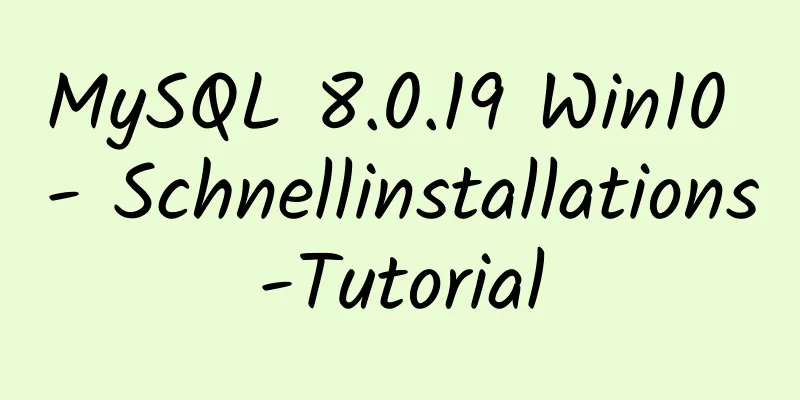So installieren Sie Redis im Docker, legen das Kennwort fest und stellen eine Verbindung her

|
Redis ist ein verteilter Cache-Dienst. Caching ist auch ein unverzichtbares Mittel für die Entwicklung von Systemen im großen Maßstab und die Leistungsoptimierung. Zu dieser Zeit wurde Redis geboren. Da Redis Daten auf dem Speicherstick zwischenspeichert, sind seine Lese- und Schreibgeschwindigkeiten sehr hoch. Herkömmliche relationale Datenbanken befinden sich alle auf der Festplatte. Wenn Sie also eine besonders große Datenmenge filtern und abfragen, wird dies sehr langsam sein, was sich zweifellos auf die Benutzer unseres Systems auswirken wird. Die Installation von Redis ist ebenfalls sehr einfach. Wir verwenden immer noch Docker, um Redis zu installieren 1. Redis aus dem Docker-Repository herunterladen #Suche nach Redis im Docker-Repository Docker-Suche Redis #Laden Sie Redis in das lokale Lager herunter, ohne die Versionsnummer hinzuzufügen. Die Standardeinstellung ist die neueste Version. Docker Pull Redis #Die heruntergeladenen Docker-Images des Containers anzeigen 2. Verwenden Sie Docker, um das Redis-Image zu erstellen und auszuführen und das Redis-Passwort festzulegen #Verwenden Sie Docker Run, um den Container zu erstellen und zu starten.#--requirepass Legen Sie das Kennwort für die Verbindung mit Redis fest. docker run -p 6379:6379 --name redis -d redis:latest --requirepass "123456" #Überprüfen Sie, ob der Container gestartet wurde docker ps 3. Lokale Verbindung zu Redis herstellen #Die lokale Verbindung verwendet direkt den Bash-Befehl, um das Passwort festzulegen und mit -a plus Passwort [root@apg-server ~] darauf zuzugreifen.# docker exec -it redis redis-cli -a 123456 Warnung: Die Verwendung eines Kennworts mit der Option „-a“ oder „-u“ in der Befehlszeilenschnittstelle ist möglicherweise nicht sicher. #Setzen Sie einen Schlüsseltest 127.0.0.1:6379> setzen Sie den Namen xiaomianyang OK #Frage den Schlüssel ab 127.0.0.1:6379> Namen abrufen "xiaomi yang" 4. Überprüfen Sie die IP-Adresse des Redis-Containers
[root@apg-server ~]# docker inspect redis | grep IP-Adresse
"SekundäreIP-Adressen": null,
"IP-Adresse": "172.17.0.4",
"IP-Adresse": "172.17.0.4",5. Stellen Sie eine Remoteverbindung zu Redis her #Wenn es sich auf dem lokalen Computer befindet, verwenden Sie localhost. Wenn es sich woanders befindet, verwenden Sie die IP des Hostcomputers [root@apg-server ~]# docker exec -it redis redis-cli -h localhost -p 6379 -a 123456 Warnung: Die Verwendung eines Kennworts mit der Option „-a“ oder „-u“ in der Befehlszeilenschnittstelle ist möglicherweise nicht sicher. localhost:6379> Namen abrufen "xiaomi yang" An diesem Punkt wurde Redis erfolgreich in Docker installiert. Später, wenn wir die SpringBoot-Entwicklung verwenden, können wir den Cache nutzen, um die Verarbeitungsleistung des Systems zu verbessern. Ergänzendes Wissen: Der vollständige Prozess der Installation von Redis in Docker und der Konfiguration der Remote-Verbindung sowie Vorsichtsmaßnahmen gegen Fallstricke 1. Redis installieren Laden Sie das Redis-Image über Docker Search Redis und Docker Pull Redis herunter. 2. Erstellen Sie einen neuen Mount-Konfigurationsordner Aufgrund der Standardkonfiguration von Redis können Sie nur eine lokale Verbindung herstellen und nicht remote darauf zugreifen. Wenn Sie Redis Desktop Manager zum Herstellen einer Verbindung verwenden, tritt ein Fehler auf. Sie müssen daher die Redis-Konfigurationsdatei manuell bereitstellen. Erstellen Sie an einem beliebigen Ort zwei neue Ordner, „data“ und „conf“. z.B:
3. Fügen Sie die Konfigurationsdatei redis.conf hinzu Erstellen Sie eine neue Datei redis.conf im neu erstellten redis/conf mit folgendem Inhalt: #bind 127.0.0.1 //Erlaube Remote-Verbindung im geschützten Modus nein appendonly yes //Persistenz requirepass 123456 //Passwort 4. Erstellen und starten Sie den Redis-Container Der Ausführungsbefehl lautet wie folgt:
Die Interpretation ist wie folgt: –name: Geben Sie dem Container einen Namen -p: Portzuordnungshost: Container -v: Benutzerdefinierte Konfiguration einbinden. Benutzerdefinierte Konfiguration: Interne Containerkonfiguration. -d: Im Hintergrund ausführen redis-server --appendonly yes: Führen Sie den Startbefehl redis-server im Container aus und aktivieren Sie die Redis-Persistenzkonfiguration 5. Start erfolgreich, überprüfen Sie den Status Überprüfen Sie den Startstatus über Docker PS, um festzustellen, ob er erfolgreich war 6. Testen Sie die Verbindung im Container Führen Sie den Befehl docker exec -it my_redis redis-cli aus, um das Terminal aufzurufen. Melden Sie sich mit dem Authentifizierungskennwort an. Der vollständige Befehl lautet wie folgt: [root@*** conf]# docker exec -it my_redis redis-cli 127.0.0.1:6379> Setze den Namen wangcai (Fehler) NOAUTH-Authentifizierung erforderlich. 127.0.0.1:6379> Authentifizierung 123456 OK 127.0.0.1:6379> Setze den Namen wangcai OK 127.0.0.1:6379> Namen abrufen "Wangcai" Hinweis: Wenn dieser Fehler auftritt:
Erklärung: Es wurde kein Passwort zur Verifizierung eingegeben. Bitte geben Sie ein: auth Ihr Passwort 7. Verbindung über den Redis Desktop Manager-Client herstellen Die Benutzeroberfläche ist einfach und auf den ersten Blick leicht zu verstehen. Hier sind die Bilder.
8. Zusammenfassung Wenn beim Starten des Container-Ports ein Fehler auftritt, können Sie mit netstat -lntp | grep 6379 prüfen, welches Programm den Port belegt. Sie können das Programm, das den Port belegt, mit sudo kill 6379 beenden. Wenn Sie Alibaba Cloud verwenden, öffnen Sie bitte unbedingt den entsprechenden Port Die oben beschriebenen Schritte zum Installieren von Redis in Docker, Festlegen des Kennworts und Verbinden sind alle Inhalte, die der Editor mit Ihnen teilt. Ich hoffe, dass dies Ihnen als Referenz dienen kann. Ich hoffe auch, dass Sie 123WORDPRESS.COM unterstützen. Das könnte Sie auch interessieren:
|
<<: XHTML-Tutorial, eine kurze Einführung in die Grundlagen von XHTML
>>: Sqoop-Exportkarte100 % reduzieren0 % steckt aus verschiedenen Gründen und Lösungen fest
Artikel empfehlen
Player in Webseite einbetten Einbettungselement Autostart falsch ungültig
Kürzlich musste ich einen Player in eine Webseite ...
Mit einem Befehl können Sie die allgemeinen Parameter des Lesebefehls in der Shell verstehen
Wir wissen, dass es in der Shell zwei Möglichkeit...
Tutorial-Diagramm zur Konfiguration der Tomcat-Umgebungsvariablen unter Win10
Vor der Konfiguration müssen wir Folgendes tun: 1...
web.config (IIS) und .htaccess (Apache) Konfiguration
xml <?xml version="1.0" encoding=&qu...
Detaillierte Erläuterung des Prozesses zur Bereitstellung von Tomcat und zur Erstellung des ersten Webprojekts in IDEA 2020.3.1
Inhaltsverzeichnis Tomcat-Einführung Tomcat-Berei...
Verstehen Sie JavaScript-Prototypen und Prototypenketten gründlich
Inhaltsverzeichnis Vorwort Den Grundstein legen P...
Ein kurzes Verständnis der drei Verwendungen von Standard-SQL-Update-Anweisungen
1. Umwelt: MySQL-5.0.41-win32 Windows XP Professi...
Detaillierte Erklärung des Java-Aufrufs von ffmpeg zum Konvertieren des Videoformats in flv
Detaillierte Erklärung des Java-Aufrufs von ffmpe...
CocosCreator Universal Framework Design Network
Inhaltsverzeichnis Vorwort WebSocket verwenden Er...
Exquisiter Snake-Implementierungsprozess in JavaScript
Inhaltsverzeichnis 1. HTML-Struktur erstellen 2. ...
25 neue nützliche Icon-Sets zum Download im Ausland
1. E-Commerce-Symbole 2. Symbol Süßigkeiten 2 3. ...
Beispiel für die Implementierung von Textumbruch in HTML (gemischter Text und Bilder in HTML)
1. Text rund um das Bild Wenn wir zum Beispiel di...
Navicat importiert CSV-Daten in MySQL
In diesem Artikel erfahren Sie, wie Sie mit Navic...
Verlieben Sie sich in die einfachen CSS-Details, obwohl unbedeutend, können die Effizienz verbessern
Die Zukunft von CSS ist so aufregend: Einerseits b...
Detaillierte Erläuterung des Konfigurationsprozesses des Docker-Container-Netzwerkports
Netzwerk-Ports freigeben Tatsächlich gibt es in D...